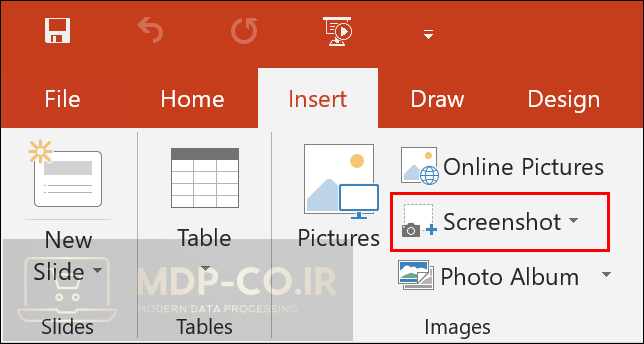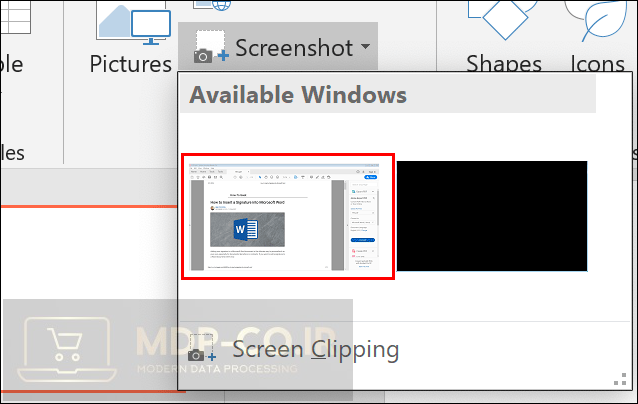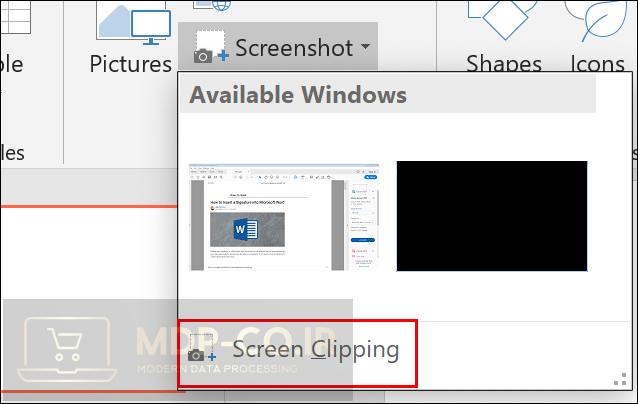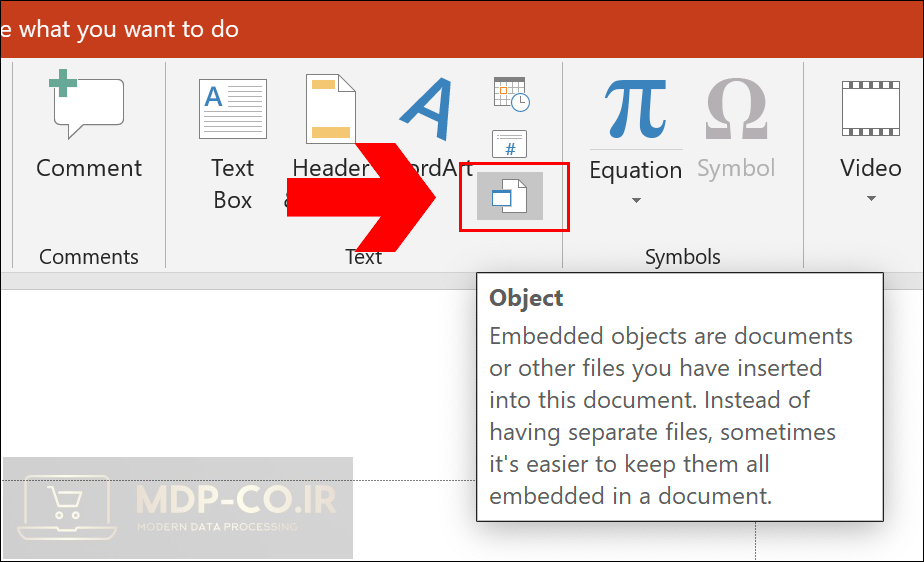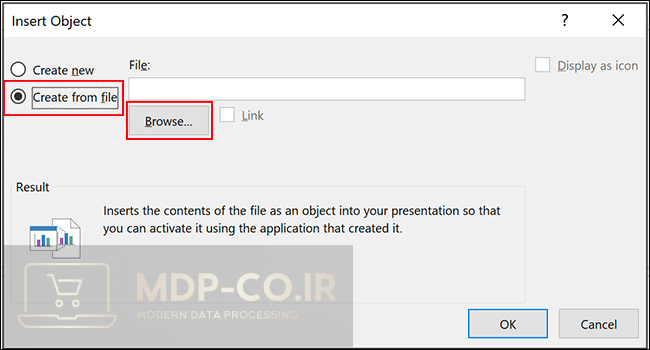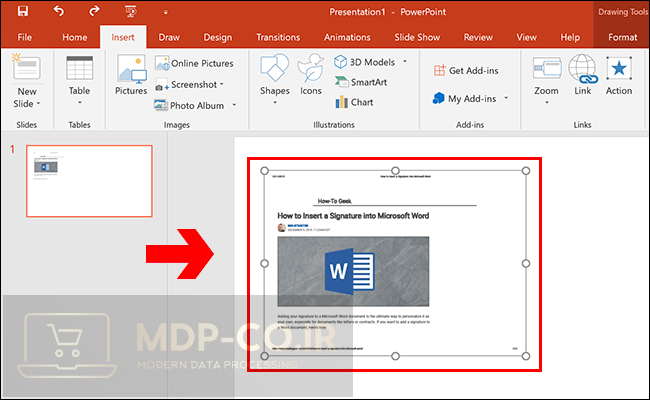میخواهید یک ارائه داشته باشید که با پاورپوینت ساخته اید ؟
نیاز دارید تا تصاویری از فایل مقالات که با فرمت pdf هستن در ارائه خود استفاده کنید ؟
خیلی راحت و آسان در این آموزش یاد خواهیم گرفت که چطور قسمت از یک فایل پی دی اف را به راحتی به هر کدام از اسلاید های پاورپوینت مان که میخواهیم اضافه کنیم.
همچنین آموزش درج کامل یک فایل pdf در اسلاید های پاورپوینت را هم مرور خواهیم کرد.
با ما همراه باشید
.
پیشنهاد میکنیم حتما مطلب آموزشی “اضافه کردن یک فایل pdf به پاورپوینت” را مطالعه نمایید.
پیشنهاد میکنیم حتما مطلب آموزشی “6 روش آسان تبدیل PDF به پاورپوینت” را مطالعه نمایید.
.
قراردادن اسکرین شات از pdf در اسلاید پاورپوینت
اولین راه حلی که به ذهن می رسد ، استفاده از گزینه پرینت اسکرین روی کیبود و پیست کردن درون نرم افزار paint و نهایتا سیو با فرمتی مانند jpg و قرار دادن تصویر درون فایل پاورپوینت است،
اما راه حلی دیگر هم وجود دارد :
- از پاورپوینت به تب Insert بروید.
- مطمئن شوید که اشاره گر ماوس در نقطهای از پرونده قرار گرفته که فضای خالی برای درج تصویر را دارد.
- از تب Insert گزینه Screenshot را از بخش Images انتخاب کنید.
.
.
با انتخاب این گزینه پنجرههای کوچکی از برنامههای باز شده نمایش داده خواهد شد.
روی تصویر برنامهای که با استفاده از آن فایل PDF را اجرا میکنید را انتخاب نمایید.
.
.
شما با این کار یک اسکرین شات از pdf خود درون اسلاید پاورپوینت تهیه کرده اید.
حتی می توانید از داخل نرم افزار تصویر را کراپ کنید.
همچنین، امکان انتخاب Screen Clipping از منوی Screenshot را هم دارید.
همانند نرم افزار Snipping Tool در ویندوز 10، با استفاده از Screen Clipping میتوانید تنها بخش خاصی از فایل PDF خود را به پاورپوینت اضافه کنید.
.
.
پس از انتخاب این گزینه،
- در پنجره برنامهای که فایل PDF را اجرا میکند، منطقهای که قصد دارید از آن عکس بگیرید را انتخاب کنید.
- پاورپوینت به طور خودکار بخش انتخاب شده را به فایل ارائه اضافه خواهد کرد.
افزونه pdf به صورت یکجا به پاورپوینت به صورت لینک
اگر از حالت اسکرین شات استفاده کنید ، تنها قسمتی از فایل پی دی اف را درون پاورپوینت خود خواهید داشت
راه دیگری هم وجود دارد که میتوانید یک پرونده PDF را به عنوان یک آبجکت به پاورپوینتتان اضافه کنید.
با این کار فایل PDF به صورت یک لینک به پرونده اضافه میشود و میتوانید با کلیک کردن روی آن به راحتی آن را اجرا کنید.
برای انجام این کار، از تب Insert گزینه Object را از بخش Text انتخاب کنید.
.
.
از منوی Insert Object گزینه Create from File را انتخاب کرده
و در نهایت گزینه Browse را بزنید تا فایل ذخیره شده PDF خود را انتخا کنید.
.
.
نکته مهم :
مطمئن شوید که پیش از انتخاب فایل PDF، از برنامهای که آن را اجرا کرده، خارج شدهاید.
در صورتی که این موضوع را رعایت نکنید، با ارور مواجه خواهید شد.
حالا فایل PDF ذخیره شده خود را از طریق فایل اکسپلورر پیدا کرده و در نهایت دو گزینه OK پیش رو را بزنید تا فایل به پاورپوینت اضافه شود.
.
.
در نهایت فایل پی دی اف شما به صورت یک آبجکت به اسلاید مورد نظرتان در پاورپوینت اضافه می شود.
شما قادرید با انتخاب اهرمهای موجود در کنار اضلاع مختلف تصویر، اندازه مد نظر خود را انتخاب کنید.
با دو بار کلیک کردن روی تصویر در فایل ارائه، فایل PDF در نرم افزاری مجزا اجرا خواهد شد.
این اتفاق هم در حالت ارائه و هم حتی در زمان ویرایش پاورپوینت اتفاق خواهد افتاد.
.
باهم گپ و گفتی داشته باشیم ؟
شماهم توانستید با خواندن آموزش بالا ، فایل پی دی اف را یه صورت یکجا و یا قسمتی از آن را به صورت اسکرین شات به پاورپوینت خود اضافه نموده و در ارائه هایتان از آن استفاده کنید ؟
در صورتی که نظر ، سوال و یا پیشنهادی دارید ، لطفا آن را در قسمت دیدگاه های همین پست با ما و دیگران به اشتراک بگذارید.